内容提要:本文的excel分散对齐缩进教程,讲解了excel分散对齐怎么设置,以及excel分散对齐缩进没有效果的原因。
Excel分散对齐怎么设置,有什么实际用处吗?
我们在Excel中录入员工信息表,输入的姓名,有的姓名是三个字,有的姓名是两个字,不管是左对齐还是右对齐都不是那么美观,此时excel分散对齐缩进功能就派上用场了。
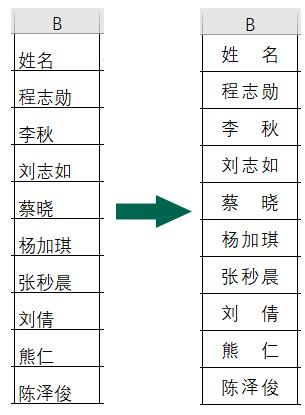
咱们部落窝教育的Excel主讲柳之老师在课堂上也一再强调,千万不要在姓名中间敲空格的方式使文本对齐。敲空格不仅显得笨拙,最要命的是破坏了数据源,在后面学到VLOOKUP函数查找数据的时候,你会有更深的体会,为何不能这么做。
Excel中设置文本分散对齐的操作方法:选中姓名列,设置单元格格式,水平对齐方式为:散对齐(缩进),点击“确定”,就会看到,姓名自动分散对齐了,这样看起来也很美观。
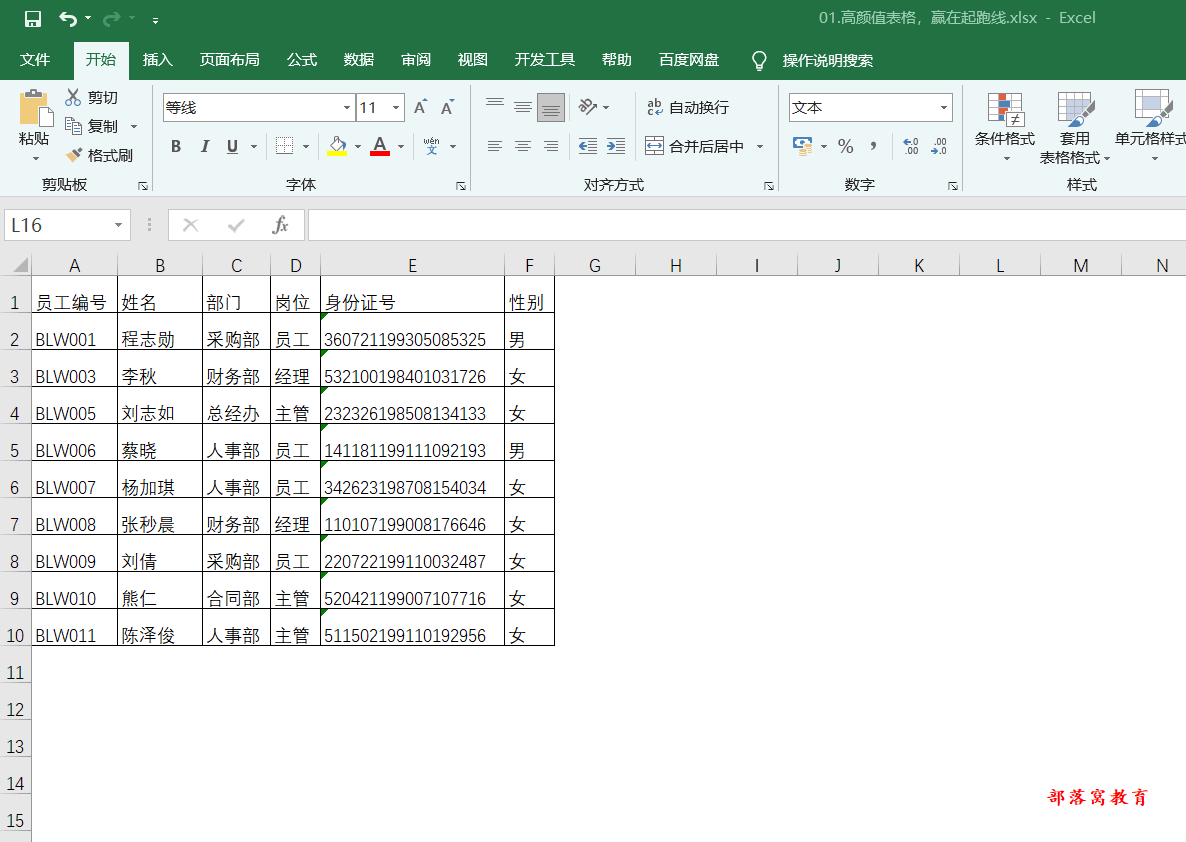
有些小伙伴说excel分散对齐缩进没有效果,如果是WPS版本是不能够先分散对齐再缩进,是没有效果的。同时,分散对齐一般只是指水平方向的文字对齐方式。
如果您还想学习更多的Excel知识,可以添加老师微信领取全套Excel技巧视频学习。








